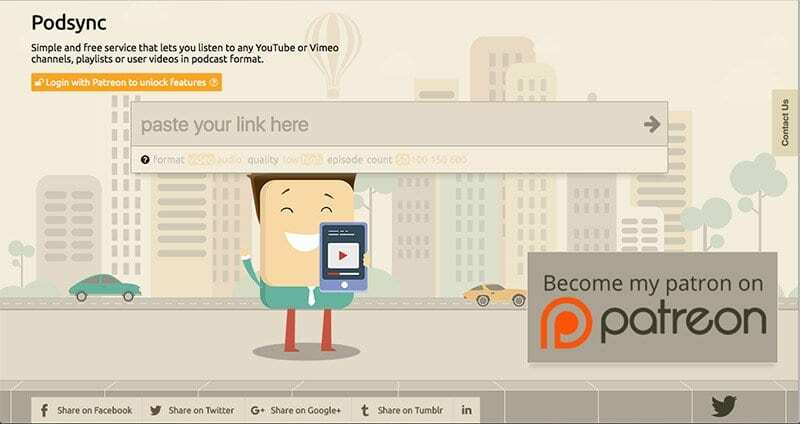
Viime syyskuussa Apple veti hiljaa erittäin suositun kolmannen osapuolen YouTube-sovelluksen nimeltä "ProTube" App Storesta - fanien ja omistautuneiden käyttäjien turhautuneeksi.
Se ei kuitenkaan ole Applen vika. Cupertino-teknologiajätti otti sovelluksen käyttöön useiden Googlen (YouTuben omistavan yrityksen, jos et tiennyt) lähettämien poistopyyntöjen jälkeen. Google on sittemmin estänyt suositun sovelluksen API-käytön.
Ja se ei ollut vain ProTube, vaan Google painosti Applea poistamaan joukon kolmannen osapuolen YouTubea App Storesta.
Sisällys
- Miksi Google Killed ProTube
- Anna Podsync
-
Podsyncin käyttäminen YouTuben kanssa iPhonessasi
- Vaihe 1.
- Vaihe 2
- Vaihe 3
- Vaihe 4
- Vaihe 5
- Vaihe 6
-
Muita huomioita
- Aiheeseen liittyvät julkaisut:
Miksi Google Killed ProTube
ProTube tarjosi muun muassa taustatoiston, pelkän äänitilan, 60 fps videotoiston ja muita ominaisuuksia – mukaan lukien huomionarvoisen tosiasian, että ProTuben kautta toistetuissa videoissa ei näkynyt mainoksia.
Monet niistä ovat YouTuben maksullisen tilauspalvelun Redin ominaisuuksia. On vaikea olla huomaamatta syy-seuraustilannetta YouTuben tilauspalveluaan mainostamisen ja sen kanssa kilpailevien kolmansien osapuolien sovellusten poistamisen välillä.
YouTube on myös kokeillut monia muita taktiikoita yrittääkseen saada ihmiset rekisteröitymään YouTube Redille, mukaan lukien Safarissa tai Chromessa katsottujen YouTube-videoiden taustatoiston poistaminen käytöstä iOS.
Sellaisenaan iOS-käyttäjille ei todennäköisesti ole täydellistä tai erittäin kätevää ratkaisua, ellet halua maksaa yli 12,99 dollaria YouTube Redistä. Mutta se ei tarkoita, etteikö olisi muita vaihtoehtoja, joita sinun pitäisi harkita.
Anna Podsync
PodSync on yksinkertaisimmillaan verkkopalvelu, joka muuntaa YouTube-videot, soittolistat tai kanavat "podcasteiksi". Liität YouTube-linkin verkkosivustolle, ja se antaa sinulle mukautetun podcast-linkin.
Nämä podcast-linkit voidaan sitten syöttää alkuperäiseen Podcast iOS -sovellukseen. Esimerkiksi YouTube-soittolista luetaan podcastina, kun taas soittolistan videoita käsitellään podcastin yksittäisinä jaksoina. Ja kyllä, se tukee sekä äänen että videon toistoa.
Vaikka se kestää a bitti jalkatyöskentelyn edut ovat samanlaisia kuin ProTube ja muut myöhäiset kolmannen osapuolen sovellukset. Nimittäin sinulla on mainokseton kokemus, jota voidaan toistaa taustalla.
Näin käytät sitä.
Podsyncin käyttäminen YouTuben kanssa iPhonessasi
Vaihe 1.
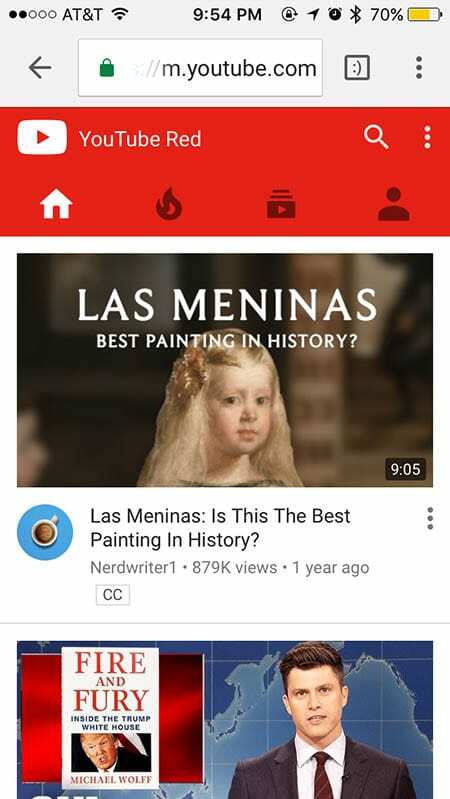
Avaa ensin suosikkiverkkoselaimesi iOS-laitteellasi. Mikä tahansa selain toimii. Siirry YouTubeen.
Vaihe 2
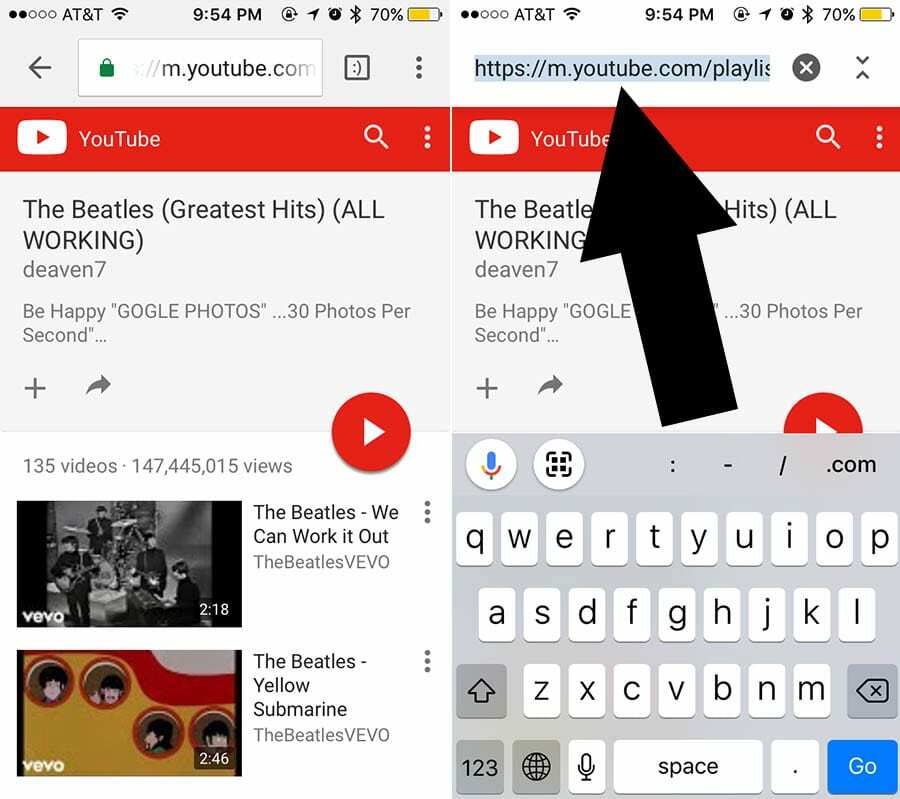
Etsi video, soittolista tai YouTube-kanava, jonka haluat toistaa. Käytämme tätä Beatles-kappaleiden soittolistaa esimerkkinä. Napauta soittolistaa, napauta sitten osoitepalkkia ja kopioi URL-osoite.
Vaihe 3
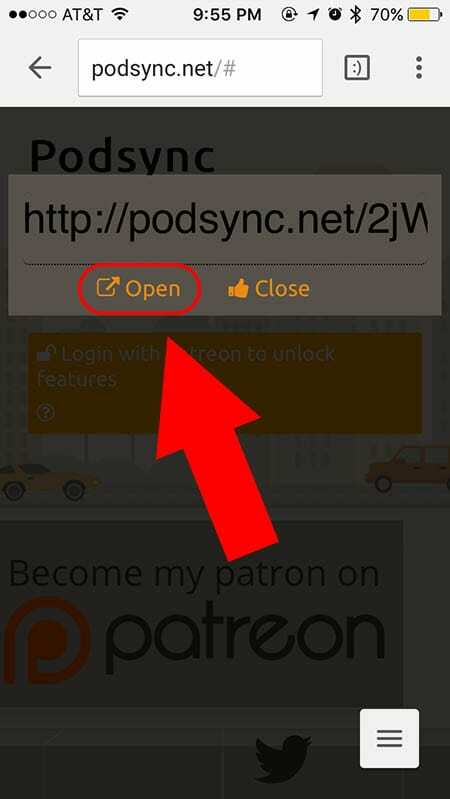
Siirry iOS-selaimella osoitteeseen podsync.net. Liitä URL-osoite kenttään ja paina nuolta. Kopioi tuloksena oleva linkki (joka alkaa podsync.netilla).
iOS: ssä tämä voi olla hieman hankalaa. Nopea ratkaisu on napauttaa pitkään Avaa-kuvaketta URL-osoitteen alla ja napauttaa Kopioi Safarissa (tai Kopioi linkin URL-osoite Google Chromessa).
Vaihe 4
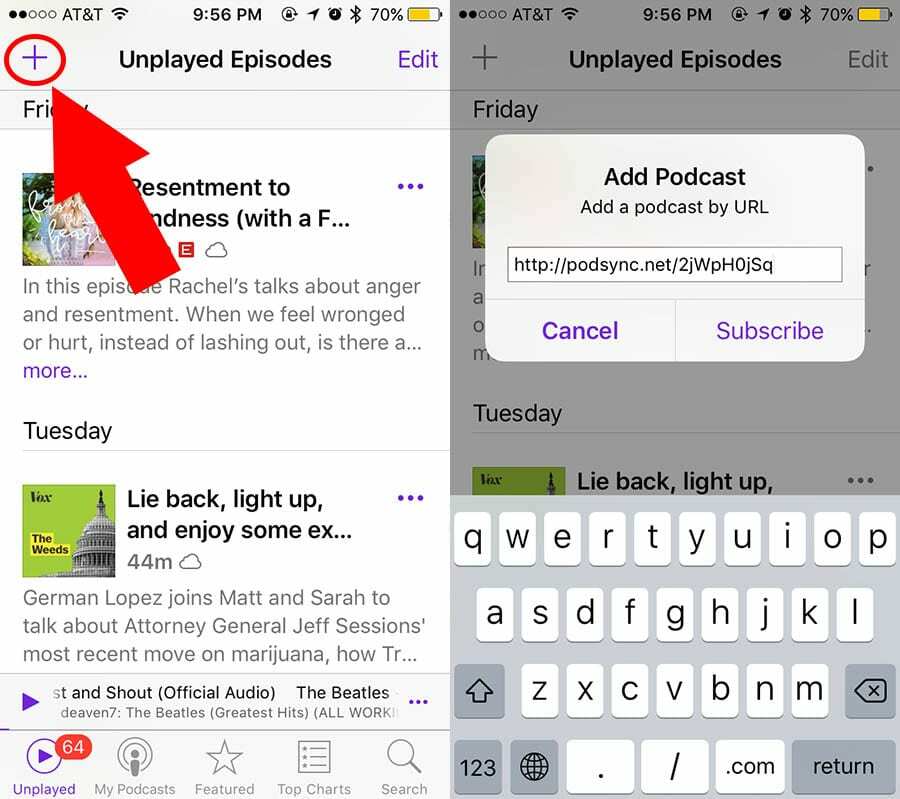
Avaa natiivi Podcast-sovellus iOS-laitteellasi. Napauta Plus-kuvaketta vasemmassa yläkulmassa. Napauta Lisää podcast ja kirjoita pod-synkronointista kopioimasi URL-osoite.
Vaihe 5
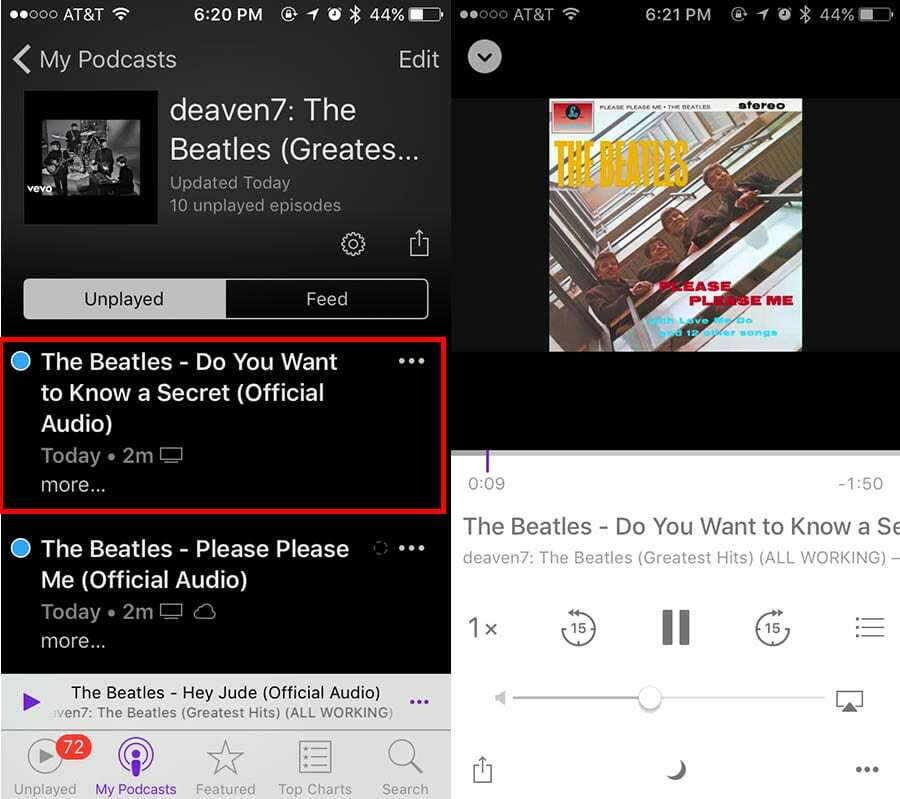
Näet jokaisen yksittäisen soittolistan videon erillisinä podcast-jaksoina. Napauta mitä tahansa niistä, niin videon ja äänen toisto alkaa (ilman mainoksia, se on huomion arvoinen). Jos et näe mitään Toistamaton-kohdassa, napauta Syöte-kohtaa.
Vaihe 6
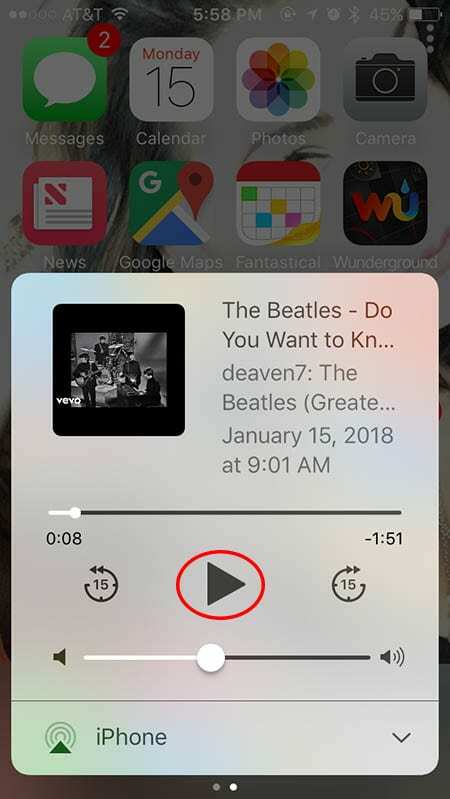
Palaa tästä vain aloitusnäyttöön. Vedä ohjauskeskuksesta ylöspäin, niin näet "podcastin" soivan mediavalikossasi. Napauta toistopainiketta ja voit toistaa äänen taustalla.
Sivuhuomautuksena kuitenkin, että sinun on palattava Podcast-sovellukseesi vaihtaaksesi manuaalisesti videoiden välillä, tai vain hierottava videon loppuun, jotta voit toistaa mukautetun podcastin seuraavan "jakson".
Muita huomioita
Tietysti PodSync toimii parhaiten, jos luot oman soittolistan YouTubeen, kopioit linkin ja muutat siitä podcastin.
Tämä on täydellinen käyttäjille, jotka haluavat kuunnella ilmaista musiikkia ja jotka etsivät jatkuvasti uusia kappaleita lisättäväksi soittolistoilleen.
Kaikki videot, jotka lisäät soittolistallesi tulevaisuudessa, synkronoidaan automaattisesti Podcast-sovellukseen uutena podcast-jakso – joten et jää jumiin videoihin, jotka sinulla oli, kun muutit soittolistasi "podcast".
Jälleen kerran, se ei ole aivan täydellinen ratkaisu, mutta kun YouTube Red -tilauksesta ei tarvitse maksaa, se voi vain olla seuraavaksi paras asia.

Mike on freelance-toimittaja San Diegosta, Kaliforniasta.
Vaikka hän käsittelee ensisijaisesti Applea ja kuluttajateknologiaa, hänellä on aiempaa kokemusta yleisen turvallisuuden, paikallishallinnon ja koulutuksen kirjoittamisesta useisiin julkaisuihin.
Hän on käyttänyt useita hattuja journalismin alalla, mukaan lukien kirjailija, toimittaja ja uutissuunnittelija.